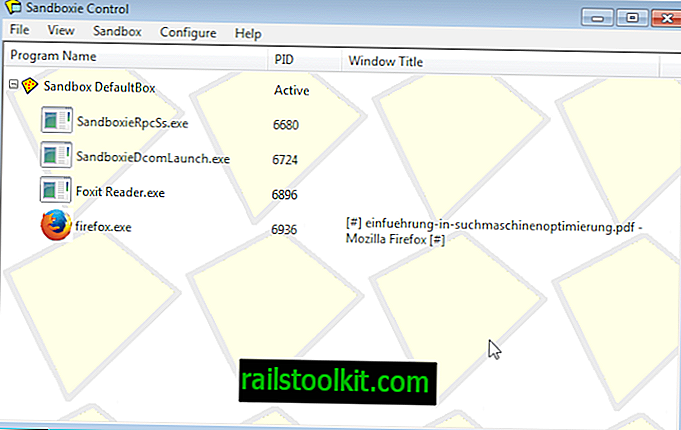
Sandboxie je program pro Windows, který umisťuje aplikace do operačního systému do karantény pro zvýšení bezpečnosti. Karanténa odděluje programy spuštěné v něm od základního operačního systému a dalšího softwaru nebo dat, což účinně brání těmto programům v provádění trvalých změn v systému.
Dokonce i škodlivý software je omezen do karantény, což znamená, že nemůže infikovat samotný operační systém a že po ukončení karantény budou ze systému odstraněny všechny jeho stopy.
Software, který je spuštěn v karanténě, je izolován od systému, což je ideální pro účely testování a ke zlepšení celkové bezpečnosti systému spuštěním aplikací, na které jsou často vývojáři malwaru v karanténě zaměřeni.
Sandboxie existuje již řadu let a jeho vývojář Ronen Tzur v té době pravidelně přidával do programu nové funkce. Dnes je to jedno z nejlepších - mnozí říkají nejlepší - sandboxingové řešení pro Windows.
Poznámka : Společnost Sandvinie získala společnost Invincea v roce 2013.
Verze pro sandboxie
Sandboxie je sharewarový program. Bezplatná verze aplikace je nabízena ke stažení na domovské stránce programu, kde chybí několik funkcí a po 30 dnech používání se zobrazí upozornění, že byste měli upgradovat na placenou verzi softwaru. Zůstává však plně funkční a autor poznamenává, že uživatelé jsou povzbuzováni - ale nejsou povinni - upgradovat na placenou verzi.
Placená verze nabízí dvě další funkce, které nejsou dostupné ve bezplatné verzi softwaru. Můžete vynutit spuštění programů v karanténě; to znamená, že budou spuštěny v prostředí karantény bez ohledu na to, jak jsou spuštěny, což uživateli celý proces zpříjemní.
Druhá funkce umožňuje vytvářet a používat více karantén v systému a spouštět stejný program ve více karanténách současně.
Je k dispozici za rozumnou cenu 15 EUR. Ceny se v poslední době změnily. Sandboxie pro domácí použití vyžaduje předplatné, které je k dispozici za 20, 95 $ ročně.
Recenze Sandboxie
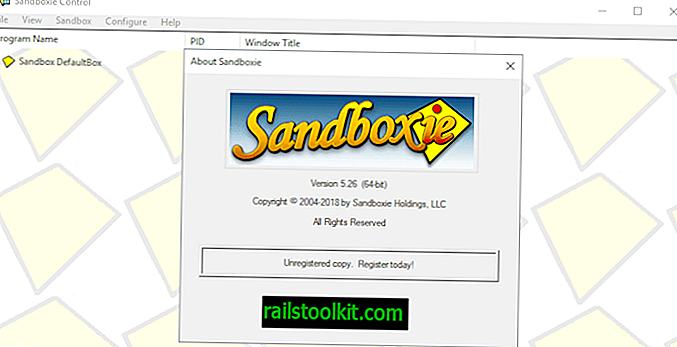
Poznámka : Pro počáteční kontrolu byl použit program Sandboxie 4.06, pro aktualizaci byl použit produkt Sandboxie 5.26.
Instalace Sandboxie je jednoduchá. Program je kompatibilní s 32bitovými a 64bitovými verzemi systému Windows. Instalační program je čistý a nepřekvapuje. Sandboxie musí nainstalovat ovladač do systému, který provádí během instalace.
Při prvním spuštění aplikace zobrazí informace o kompatibilitě softwaru. Zdůrazňuje zjištěné aplikace v systému a doporučuje pro ně nastavení kompatibility. Programy můžete ze seznamu odebrat, přidávat nové a skrýt dialogy pro budoucí softwarovou kompatibilitu.
Poté Sandboxie otevře hlavní rozhraní Sandboxie Control. Okamžitě je k dispozici výchozí karanténa. Předchozí domácí verze aplikace Sandboxie byly omezeny na použití jednoho karantény. Zdá se, že toto omezení bylo zrušeno, protože jsem mohl vytvořit nový sandboxie pomocí Sandbox> Create New Sandbox v neregistrované verzi.
Spusťte programy v karanténě
Chcete-li spouštět programy v karanténě, vyberte z nabídky panelu nástrojů Sandbox> DefaultBox> Spustit v karanténě> Spustit. Můžete také pravým tlačítkem myši kliknout na kteroukoli karanténu a v kontextové nabídce vybrat příkaz Spustit v karanténě.
Webové prohlížeče, e-mailové klienty a Průzkumník Windows se zde zobrazují přímo, ale pomocí nabídky můžete také spustit program z nabídky Start nebo z libovolného programu, který je k dispozici v systému.
Alternativně je možné přetáhnout aplikace - nebo jejich zkratky - do prostředí Sandboxie a spustit je v karanténě.

Aplikace Sandboxie přidá do Průzkumníka Windows položku kontextového menu, pomocí které můžete také spouštět programy nebo soubory v karanténě.
Kromě toho můžete také vytvořit zkratky pro karantény. Postupujte takto:
- V okně Ovládání Sandboxie vyberte Konfigurovat> Integrace prostředí Windows.
- Klikněte na tlačítko Přidat zástupce ikony.
- Při prvním zobrazení se objeví okno, které vysvětluje, co se bude dít dál. Zobrazí se nabídka Start aplikace Sandboxie, pomocí které můžete vybrat aplikaci, pro kterou chcete vytvořit zástupce.
- Vyberte karanténu, ve které chcete program spustit.
- Vyberte aplikaci ze seznamu programů.
- Zkratka se poté uloží na plochu.
Zkratku můžete spustit, kdykoli chcete načíst software, na který odkazuje, do vybrané karantény.
Poznámka : Pokud spustíte program v karanténě, znamená to, že ve výchozím nastavení nebude schopna trvale interagovat s daty v systému. V některých případech to může být problematické. Řekněme, že používáte Firefox v karanténě a prohlížeč se aktualizuje na novou verzi.
Když zavřete Firefox nebo ukončíte karanténu, aktualizace je pryč a budete vyzváni k aktualizaci znovu při příštím spuštění programu.
V případě aktualizací, ať už se jedná o aktualizace programů nebo aktualizace doplňků, je nejlepší spustit program během karantény mimo karanténu, aby bylo možné aktualizovat vše v pořádku za předpokladu, že to chcete.
Registrovaní uživatelé, kteří vynucují spouštění programů v karanténě, mohou vynucené programy na krátkou dobu zakázat pomocí nabídky na liště.
Totéž platí pro stažená stahování a veškerý další obsah, který se mění. Pokud potřebujete, aby byla změna trvalá, musíte deaktivovat funkci karantény nebo použít vestavěné ovládací prvky.
Sandboxie nabízí ovládací prvky k obejití karantény v určitých případech.
Někdy můžete chtít povolit programům přístup k určitým souborům v základním systému. V případě webových prohlížečů můžete například chtít zachovat nové záložky, hesla a soubory cookie relací.
Sandboxie nabízí výchozí ovládací prvky pro oblíbené programy, jako je webový prohlížeč Firefox nebo Internet Explorer, e-mailové klienty Thunderbird a Outlook a různé další produkty, jako je bezpečnostní software, správci stahování nebo čtečky PDF.
Uživatelé Firefoxu mohou například přímo zde povolit přímý přístup k heslům, záložkám, cookies nebo relacím.

I když byste mohli přejít do složek v karanténě a přesouvat soubory z ní, zatímco je karanténa spuštěna, je často lepší místo toho použít funkce rychlého zotavení nebo okamžitého zotavení společnosti Sandboxie.
Rychlé obnovení
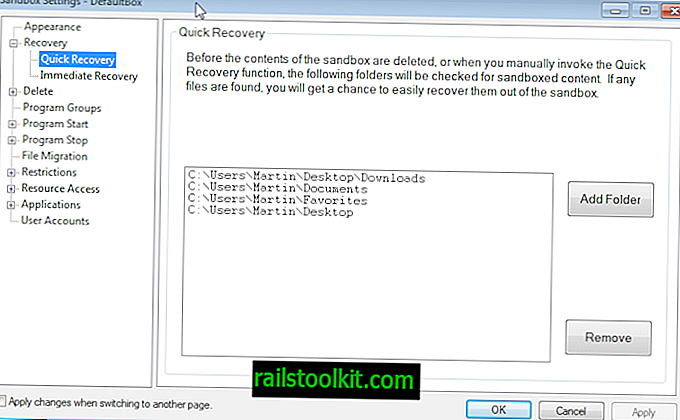
Kdykoli zavřete karanténu nebo ručně spustíte Rychlé zotavení, bude ve vybraných složkách zkontrolován obsah souborů, které jste do nich uložili, zatímco karanténa byla spuštěna. Výchozí umístění jsou složka pro stahování, Moje dokumenty, Oblíbené položky a Plocha.
Záměrem je poskytnout vám prostředky k uložení souborů, které by jinak byly při ukončení karantény ztraceny.
Tip : Do rychlého zotavení můžete přidat složky v karanténě> [Název karantény]> Nastavení karantény> Obnovení> Rychlé zotavení.
Okamžité zotavení
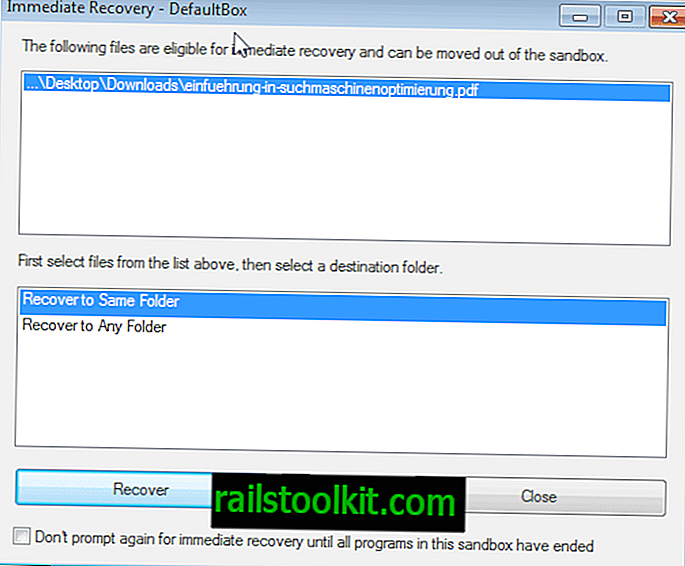
Okamžitá obnova za vás automatizuje proces obnovy. Sleduje vybrané složky v systému a přípony souborů a navrhne jejich přesunutí z karantény, jakmile se uloží v programu spuštěném v karanténě.
Výhodou je, že obnovení nemusíte provádět ručně.
Tip : Funkci Okamžité zotavení můžete zakázat v karanténě> [Název karantény]> Nastavení karantény> Obnova> Okamžité zotavení.
Identifikace karanténních programů
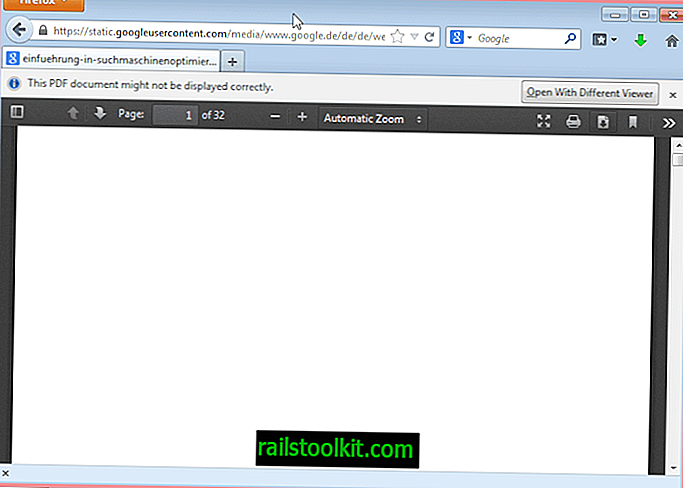
Všechny programy, které spouštíte v karanténě, vypadají na první pohled stejně jako jakýkoli jiný program spuštěný v systému. Když však přesunete kurzor myši na okraj okna, všimnete si barevného ohraničení, které je kolem něj namalováno programem Sandboxie. To znamená, že program je izolovaný.
Můžete to samozřejmě vidět také v hlavním okně programu, protože zde jsou vždy zobrazeny všechny karantény a programy, které v nich běží.
Další možností, kterou máte, je kliknout na Soubor> Je okno v karanténě, abyste zjistili, zda je v karanténě spuštěno určité okno programu.
Kromě toho je možné do oken přidávat trvalé indikátory. Možnosti naleznete v části Nastavení karantény> Vzhled.
První možnost, kterou máte, je, aby byl okraj okna, který Sandboxie přidá, trvale viditelný místo toho, když na něj umístíte kurzor myši.
Druhou možností je přidat indikátor k názvu okna (#) nebo přímo zobrazit název karantény v názvu.
Ukončení karantény
Jakmile dokončíte práci s karanténou nebo přesněji programy uvnitř, můžete ji ukončit. Jednoduše vyberte možnost smazat obsah z nabídky ikon na liště nebo z hlavní nabídky v hlavním okně.
Sandboxie zobrazí okno Odstranit karanténu, které zobrazuje všechny soubory, které chcete uložit před odstraněním karantény.
Ve výchozím nastavení není karanténa automaticky odstraněna při zavření posledního spuštěného programu. Chování můžete změnit v části Nastavení karantény> Odstranit> Invocation a automaticky odstranit obsah karantény.
Když ukončíte poslední program po provedení změny, bude odstraněn i samotný karanténa.
Které programy byste měli spouštět v karanténě?
I když je možné v karanténě spouštět jakýkoli program jiného výrobce, obvykle je lepší v něm spouštět pouze programy, pokud z toho plyne bezpečnost systému.
V tomto ohledu je třeba mimo jiné zmínit všechny programy se síťovým nebo internetovým připojením, jako jsou webové prohlížeče, e-mailový klient, poslové nebo software P2P.
Důvodem je to, že jsou vystaveny útokům z webu, ať už prostřednictvím akce uživatele, např. Stažením nového programu nebo souboru, automatickými útoky, jako je stahování pomocí jednotky, nebo nepřímými útoky, kdy se soubory stahují automaticky, ale je třeba být proveden uživatelem.
Můžete také chtít spustit jakýkoli nový spustitelný soubor, který jste stáhli v karanténě, abyste ověřili, zda je bezpečné použití.
Tipy pro Sandboxie
- Chcete-li zobrazit změny provedené ve vašem systému, vyberte Zobrazení> Soubory a složky v aplikaci Sandboxie Control. To je vynikající pro sledování instalace programů nebo chování softwaru běžícího v karanténě. Toto funguje nejlépe, pokud je monitorovaný program jediný spuštěný v karanténě.
- Pomocí stejného režimu zobrazení obnovte soubory do stejné nebo jiné složky. Jednoduše na ně klikněte pravým tlačítkem az kontextové nabídky vyberte příslušnou akci.
- Chcete-li zlepšit práci v nastavení, zaškrtněte v nastavení karantény nastavení „Použít změny při přechodu na jinou stránku“. Pokud tak neučiníte, zobrazí se při každém přepnutí stránek výzva, pokud jste na ní změnili předvolbu.
- Můžete omezit přístup k Internetu programů spuštěných v karanténě. Ve výchozím nastavení mají všechny programy povolený přístup, který lze změnit v části Nastavení karantény> Přístup na internet.
Výrok
Sandboxie je vynikající bezpečnostní software pro operační systém Windows. Měl by být používán vedle tradičních bezpečnostních programů, jako je antivirový software, a pokud bude správně nakonfigurován a používán, výrazně zlepší zabezpečení systému.
Nejdůležitější aktualizace od revize v roce 2013
- Sandboxie plně podporuje 8.1 a Windows 10.
- Podpora pro Secure Boot.
- Podpora pro více procesů Firefoxu ve Windows 7 a novějších.
- Podpora Microsoft Office Click-To-Run pro předplatitele.
- Dvojhvězdné binární soubory Sandboxie eliminují varování.














